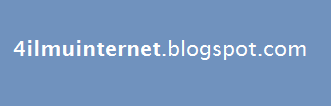Iklan Google Adsense
Setiap orang berhak sebagai pemasang iklan, disebut juga oleh advertiser di Google Adwords. Google Adwords merupakan layanan pengiklanan dari Google, Anda membidik kata kunci untuk iklan Anda dan mengajukannya ke Google Adwords dengn biaya tertentu. Anda bisa mengiklankan usaha Anda lewat blog (situs) Anda. Setelah iklan Anda disetujui, Google kemudian menampilkan iklan Anda di halaman pencarian Google ketika pengguna Google mengetikkan kata kunci yang terkait dengan kata kunci di iklan Anda.
Google juga bekerja sama dengan penayang iklan, disebut juga publisher. Publisher memasang iklan Google di blog (situs) mereka dan mendapatkan bayaran dari klik iklan tersebut. Untuk menjadi publisher, Anda harus mempunyai blog (situs) yang kaya konten dan mendaftarkannya ke Google Adsense.
Publisher berhak meninjau iklan
Google memang sangat ketat dalam memilih apakah iklan yang diajukan advertiser diterima atau tidak, seperti konten blog (situs) tidak berisi konten porno, judi, konten ilegal (pembajakan), obat-obatan terlarang. Namun, masih perlu ditinjau lagi karena ada beberapa iklan boleh untuk sekelompok orang tetapi untuk sekelompok yang lain terlarang. Contohnya, umat Islam melarang situs kencan online, jasa kredit (riba), iklan produk fashion dan kosmetik yang tidak memakai pakaian secara syar’i. Ini adalah contoh iklan yang perlu dicekal (diblokir). Di sinilah peran publisher dibutuhkan, memilih iklan sesuai kehendaknya.
Mencekal unit iklan Adsense
Berikut langkah-langkahnya:
1. Masuk ke akun Google Adsense Anda dengan mengakses link : google.com/adsense
2. Klik tab Izin Iklan.
3. Klik tab Iklan (Pusat Peninjauan iklan).
4. Arahkan kursor di atas unit iklan.
5. Untuk mencekal (memblokir unit iklan), klik Cekal.
6. Klik ikon Next untuk meninjau unit iklan berikutnya.
Screenshot 1:
 |
| Langkah 2 dan 3. |
 |
| Langkah 4 dan 5. |
 |
| Langkah 6. |
Iklan harus sering Anda tinjau, misalnya 1 kali dalam 3 hari. Sebab bisa saja iklan baru telah tiba (advertiser baru mengajukan iklan). Gunakan fungsi Filter iklan, caranya:
a. Klik Filter
b. Di bagian Iklan baru dalam, pilih 3 hari.
c. Klik Terapkan
d. Akan ditampilkan iklan baru dalam 3 hari yang lalu (jika ada).
Screenshot 2:
 |
| Langkah a. |
 |
| Langka b dan c. |